Hoe WhatsApp-oproepen op Android of iOS 2022 op te nemen
Wil je WhatsApp-oproepen opnemen voor herinneringen of om een herinnering te bewaren? Misschien heb je een opname nodig om een gerucht op te helderen of voor je eigen veiligheid. Hoe dan ook, het is nu meer dan ooit eenvoudig om WhatsApp-gesprekken op te nemen op een Android of iPhone.
Lees verder naar leer hoe u uw WhatsApp-gesprekken kunt opnemen en waarom u rekening moet houden met de wetten van uw staat over het opnemen van gesprekken voordat u begint met opnemen.
Inhoud
WhatsApp-oproepen opnemen – Alles wat u moet weten
WhatsApp is een toonaangevende berichten-app, met ongeveer twee miljard actieve gebruikers.
Als je geen WhatsApp-gebruiker bent, bekijk wat WhatsApp te bieden heeft om te kijken of het iets voor jou is. Jij kan tekst, media delen, statusupdates posten, en zelfs video- en spraakoproepen doen op WhatsApp.
Er wordt veel informatie gedeeld via WhatsApp en soms is de beste manier om het op te slaan door een WhatsApp-gesprek op te nemen. Voordat u zich echter tot het opnemen van WhatsApp-gesprekken wendt, is het belangrijk om de wettigheid eromheen te overwegen.
De wet rond gespreksopname verschilt van staat tot staat. sommige staten toestemming van alle partijen toestaan, terwijl anderen slechts de toestemming van één partij nodig hebben.
Lees voordat u een WhatsApp-gesprek opneemt de wetten van uw staat over het opnemen van gesprekken.
WhatsApp-oproepen opnemen op iOS met iPhone-schermrecorder
Door het ontwerp van de iPhone, het is moeilijk om apps van derden uit de app store te gebruiken om een WhatsApp-gesprek op je iPhone op te nemen. U kunt echter in plaats daarvan de native schermrecorder van de iPhone gebruiken.
Het proces is snel en eenvoudig, hier is hoe het te doen:
- Open WhatsApp op je telefoon en selecteer het contact dat u wilt bellen.

- Vervolgens tik op de belknop om uw geselecteerde WhatsApp-contact te bellen.
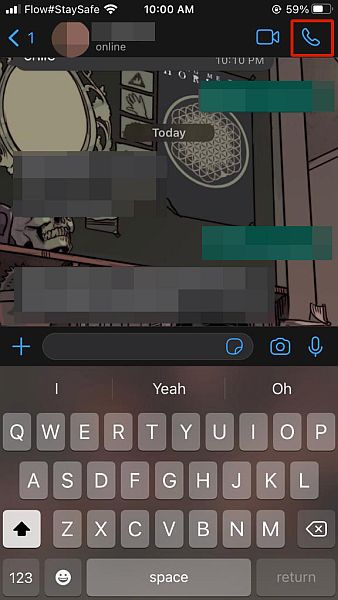
- Aan het begin van het gesprek, veeg omhoog op je iPhone en tik op de schermopnameknop.
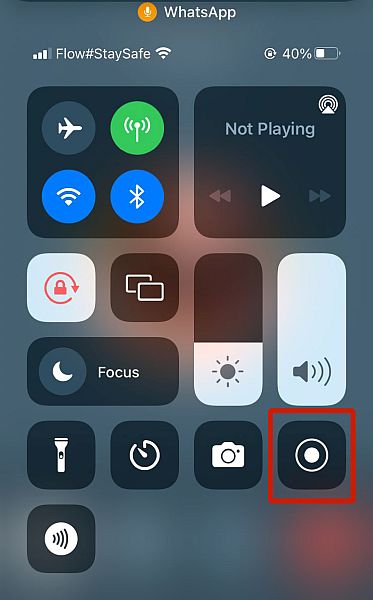
- Terwijl het gesprek aan de gang is, zet het op de luidspreker om een betere geluidskwaliteit op te nemen.
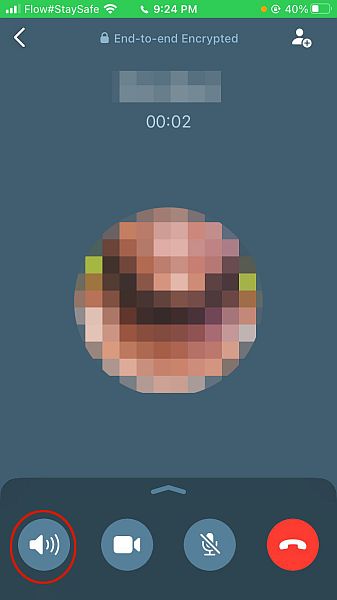
- Als je tevreden bent met je opname, veeg je opnieuw omhoog op je iPhone en tik nogmaals op de schermopnameknop om uw schermopname te beëindigen en sla het op in Foto’s. Zo neem je WhatsApp-gesprekken op je iPhone op.
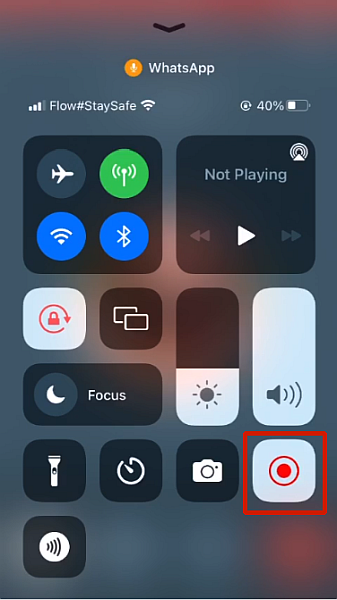
Als je de voorkeur geeft aan video-instructie, hier is een video die je laat zien een WhatsApp-oproep opnemen op je iPhone:
WhatsApp-oproepen opnemen op Android met behulp van Call Recorder – Cube ACR
Cube Call Recorder is een app voor oproeprecorders beschikbaar voor Android-apparaten. Het kan automatisch oproepen opnemen op WhatsApp, Telegram, uw standaard telefoon-app en bijna elke andere berichten-app.
Helaas, Cube ACR is niet gratis. De abonnementen zijn echter redelijk betaalbaar.
Er is een gratis proefperiode van 1 week die u kunt gebruiken om de app te testen. Als je het leuk vindt, kun je ervoor kiezen om te betalen $ 2.25 per week, $ 7.91 voor 6 maanden of $ 11.31 voor een jaar. U kunt op elk moment annuleren voordat de gratis proefperiode voorbij is, en er worden geen kosten in rekening gebracht.
Hier is hoe gebruik Cube Call Recorder om WhatsApp-oproepen op te nemen:
- Download en installeer Call Recorder – Cube ACR Van de Google Play Store.
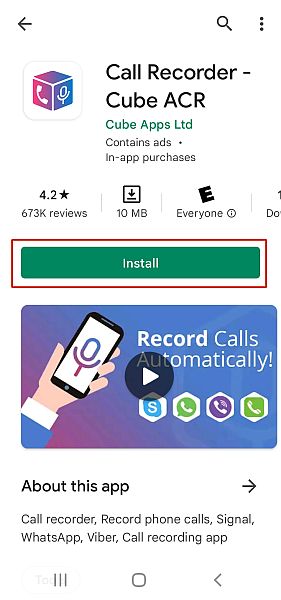
- Start de app en op het startscherm, tik op de knop Volgende om het in te stellen.
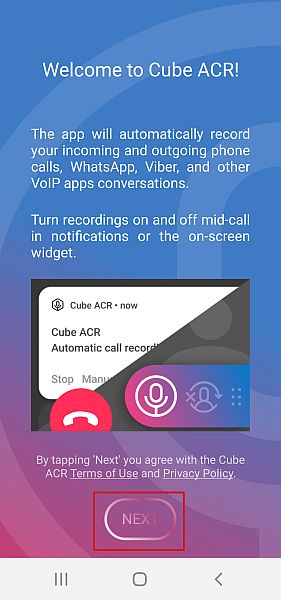
- Cube Call Recorder vereist toegang tot tal van functies op uw apparaat om correct te werken. Waaronder opslag, netwerktoegang, contacten, en meer. Tik op de knop Machtigingen verlenen om toegang te geven.
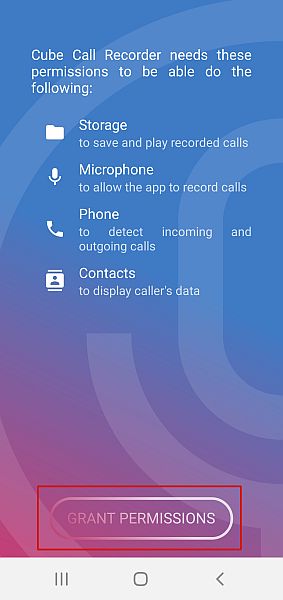
- Ten eerste zal Cube ACR: toestemming vragen om audio op te nemen, gevolgd door toegang tot uw contacten, en telefoongesprekken voeren en beheren. Tik op Toestaan voor alle drie.
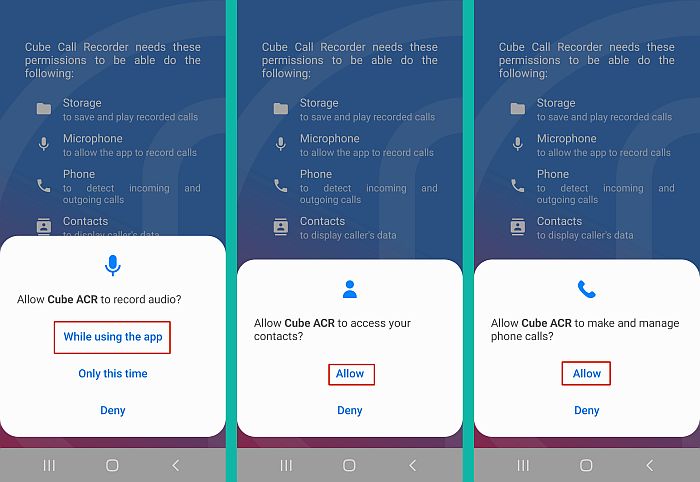
- Tenslotte Cube ACR vraagt om toegang tot de mediamap op uw telefoon tik op Toestaan om gespreksopnames op te slaan.
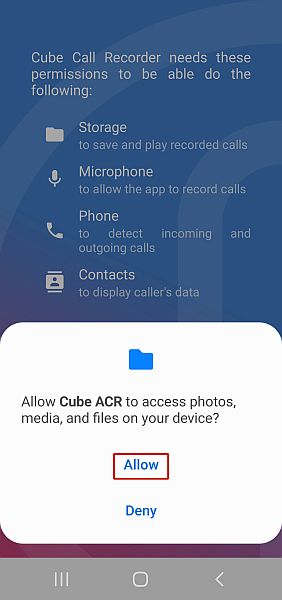
- Nadat u Cube ACR de benodigde machtigingen heeft verleend, moet u: de app-connector toegankelijkheidstoegang verlenen.
Hierdoor kan het belleridentificatie gebruiken om uw contacten te identificeren en ook, zodat het oproepen kan opnemen op Android 10+ apparaten. Tik op de knop App-connector inschakelen om het proces te starten.
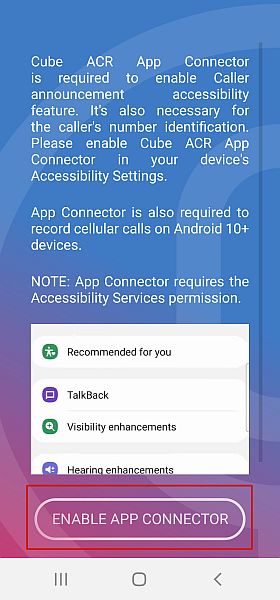
- U wordt dan naar de toegankelijkheid van uw telefoon geleid. Tik op Geïnstalleerde services > Cube ACR App Connector.
Schakel de app-connector in. Wanneer u dit doet, ziet u een pop-up op uw scherm waarin u wordt gevraagd of u de app de mogelijkheid om acties te bekijken en uit te voeren, evenals uw scherm te bekijken en te bedienen. Tik op Toestaan.
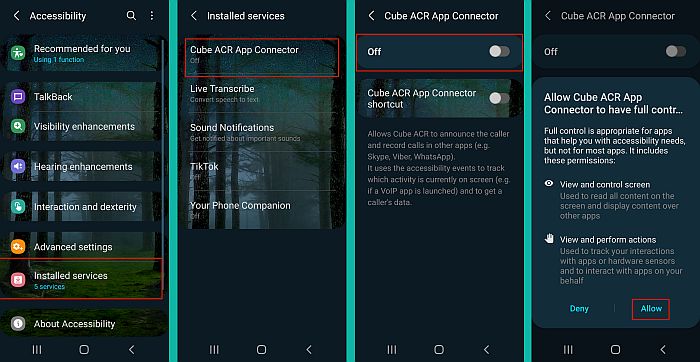
- Na het verlenen van toegankelijkheidstoegang tot de Cube ACR App Connector, u moet Cube Call Recorder onbeperkt batterijgebruik toestaan. Tik hiervoor op Ok, Begrepen en tik vervolgens op Toestaan in de pop-upmelding.
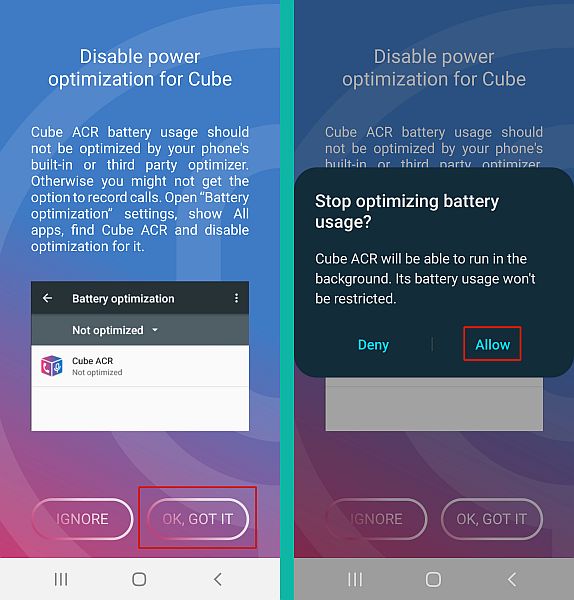
- Ten slotte is de uiteindelijke toestemming die u moet verlenen om Cube ACR te verlenen locatietoegang, maar dit is niet nodig zoals de andere. Door Cube ACR toegang te verlenen tot uw locatie, kan het uw oproepen geotaggen, zodat je kunt zien waar je ze hebt gemaakt.
Tik op Nee, bedankt als u uw oproepen niet wilt geotaggenof tik op Ja als u dat doet.
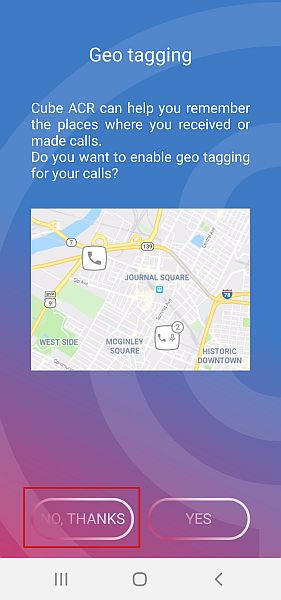
- Zoals eerder gezegd, Cube ACR is een premium-app met een gratis proefperiode van 1 week. Kies uw betalingsoptie om het instellen van de app te voltooien.
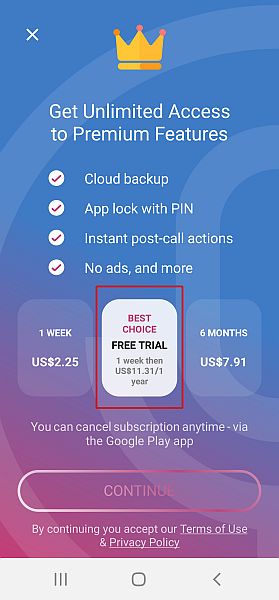
- Om het uit te testen, open WhatsApp en selecteer een contact dat je wilt bellen.
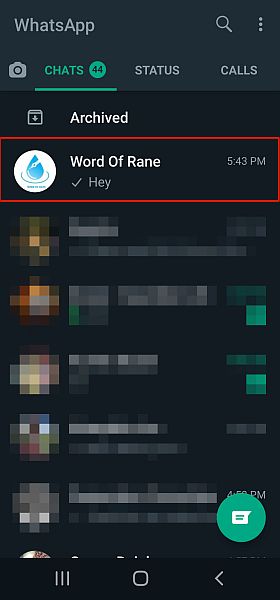
- Nadat je je contactpersoon hebt geselecteerd, kun je gewoon bellen en zo lang praten als je wilt.
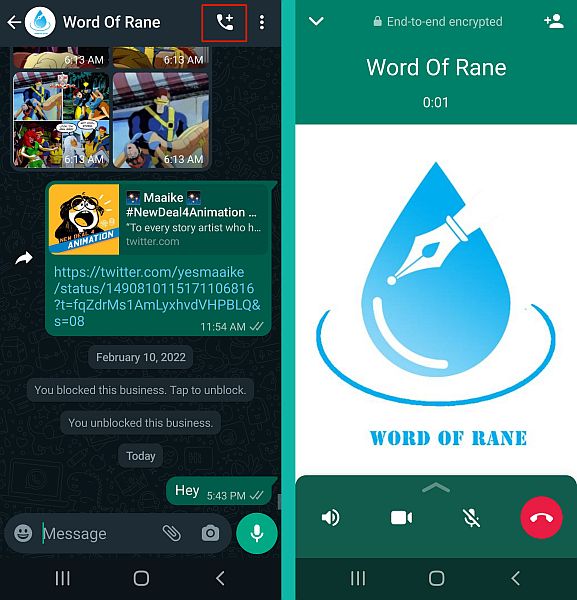
- Als je klaar bent, open de Cube Call Recorder-app, en je ziet je nieuwe audio-opname.
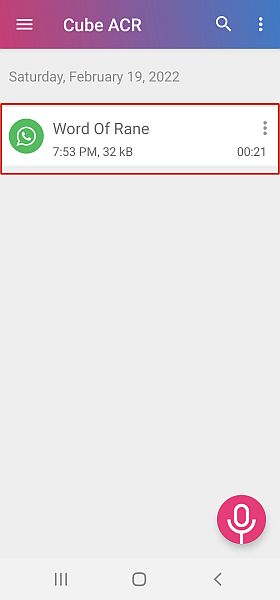
- Tik op de drie verticale stippen bovenop de opname om de beschikbare opties te zien. Jij kan maak een opmerking, geef er een ster aan of deel het zelfs.
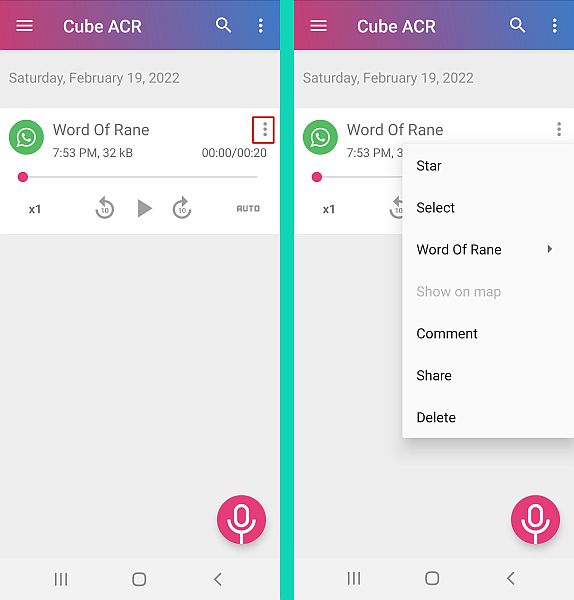
FAQs
Wat is de beste app om WhatsApp-oproepen op te nemen?
De beste app om WhatsApp-oproepen opnemen is Cube Call Recorder. Het biedt automatische oproepopname voor WhatsApp-oproepen, Telegram-oproepen, Viber en tal van andere berichten-apps. U kunt uw gesprek opslaan en opnieuw afspelen en ook delen met andere contacten.
Kun je WhatsApp-videogesprekken opnemen op pc?
U kunt WhatsApp-videogesprekken opnemen op pc. Je kunt het doen door met behulp van een schermrecorder zoals Bandicam Screen Recorder of zelfs de gamebalk van Windows. Dit komt omdat je met WhatsApp nu spraak- en videogesprekken op pc kunt voeren met de WhatsApp pc-app.
Hoe WhatsApp-oproepen op te nemen – Afronden
Wat vond je van dit artikel? ik persoonlijk bewaar WhatsApp-oproepopnames om sentimentele redenen. Er gaat niets boven het horen van de stem van je favoriete persoon als die er niet is.
Zoals u kunt zien, of u nu een Android of een iPhone gebruikt, het is vrij eenvoudig om een WhatsApp-gesprek op te nemen. iPhone-gebruikers kunnen geen app van derden gebruiken, maar ze kunnen wel de iOS-schermrecorder gebruiken. Als je een Android-telefoon hebt, de Cube Call Recorder-app in de Google Play Store is de beste optie om een WhatsApp-gesprek op te nemen.
Als je de WhatsApp-oproepen van iemand anders wilt bespioneren, vind je hier: hoe je iemands WhatsApp-oproepen, berichten en meer kunt volgen.
Ik hoop dat je dit artikel leuk vond. Als je dat deed, deel het dan met iemand van wie je weet dat hij het ook zal waarderen.
Dus, laat een reactie achter en laat me weten waarom je gespreksopnamen opslaat.
Laatste artikels